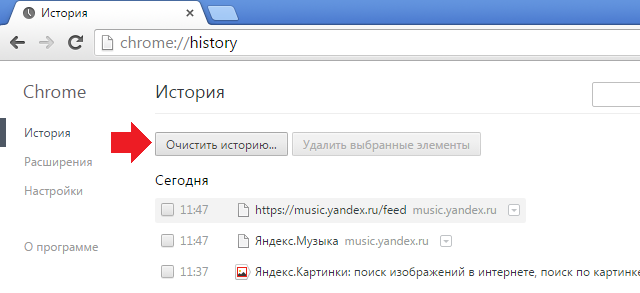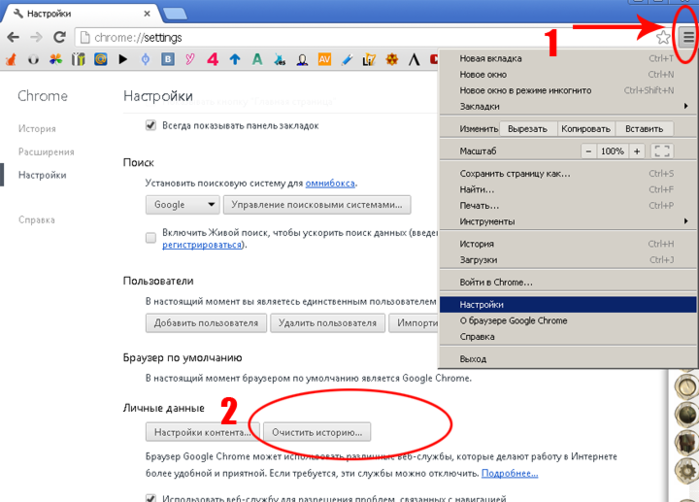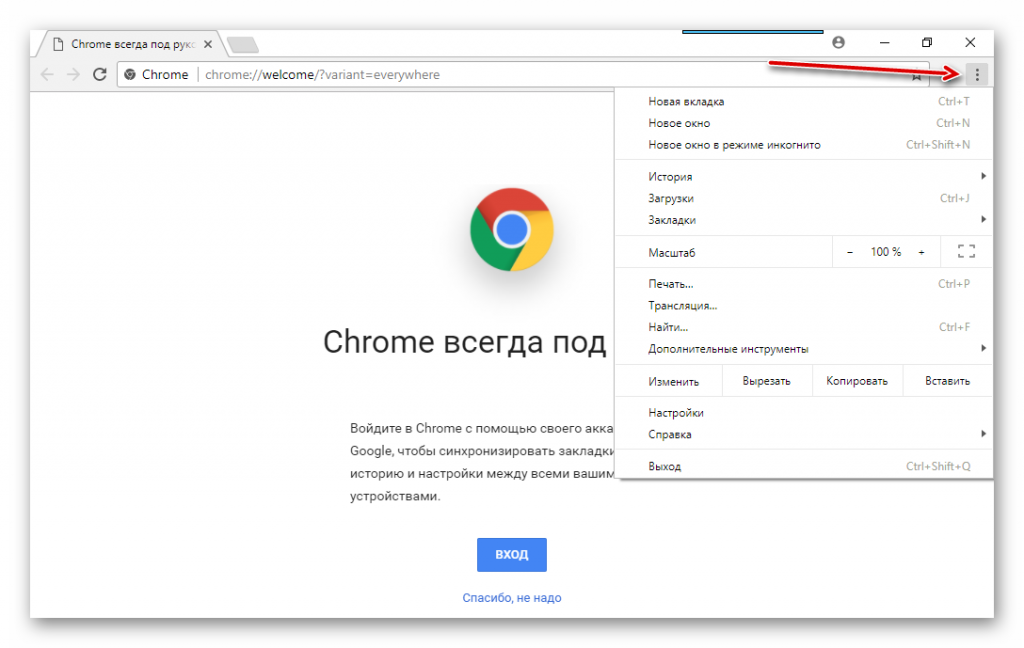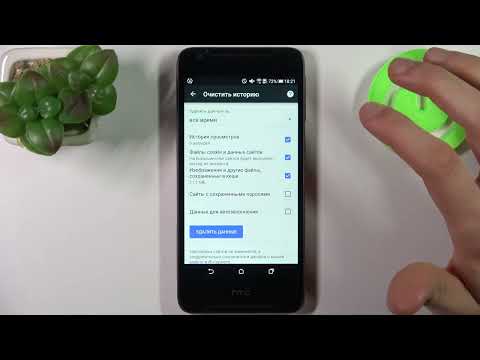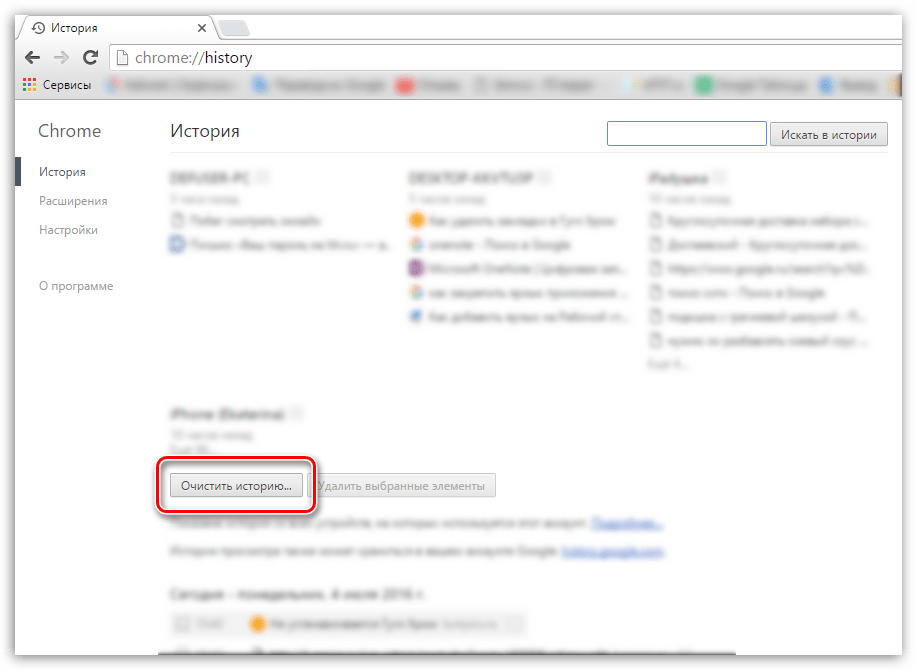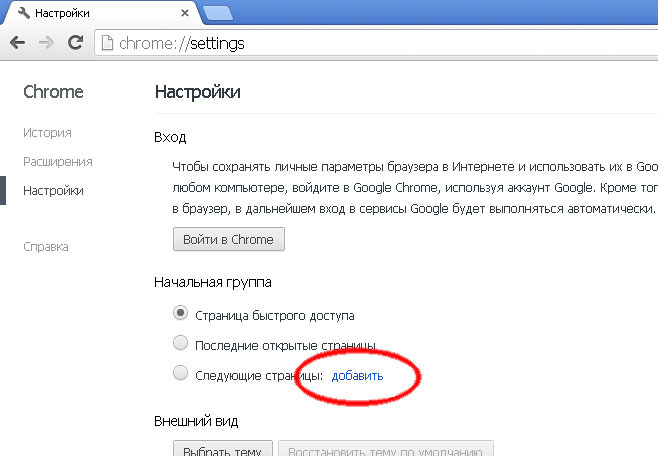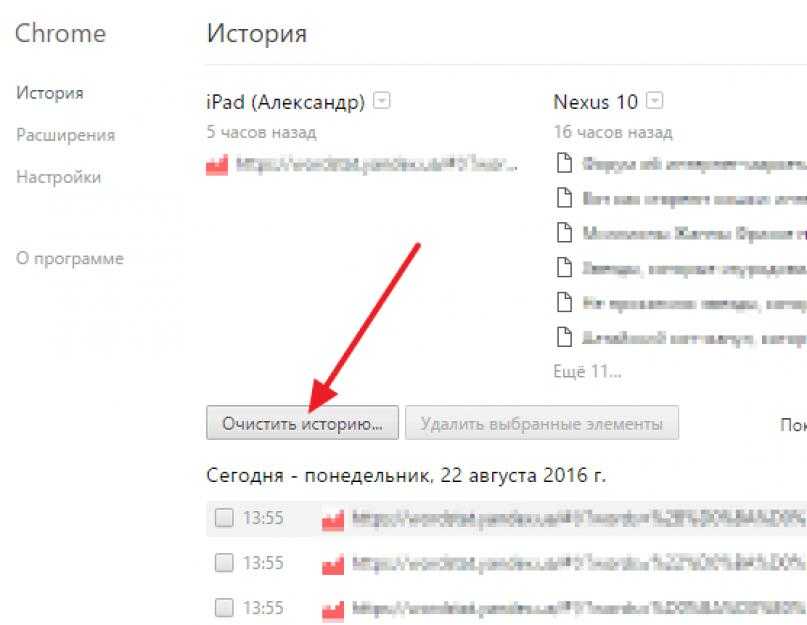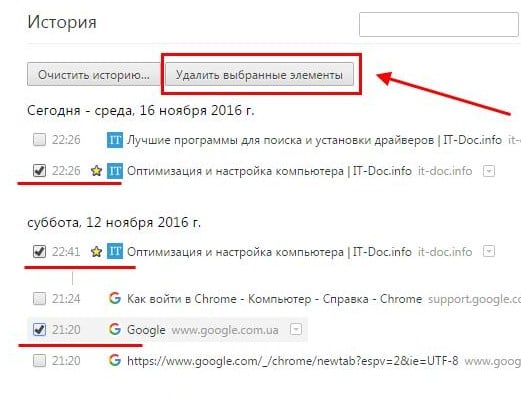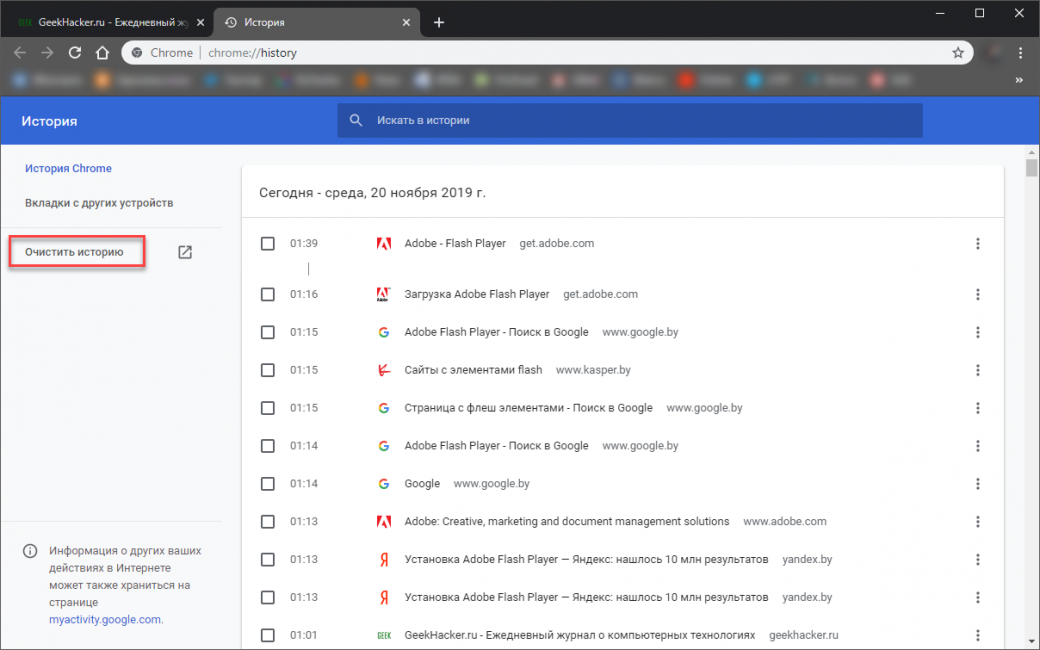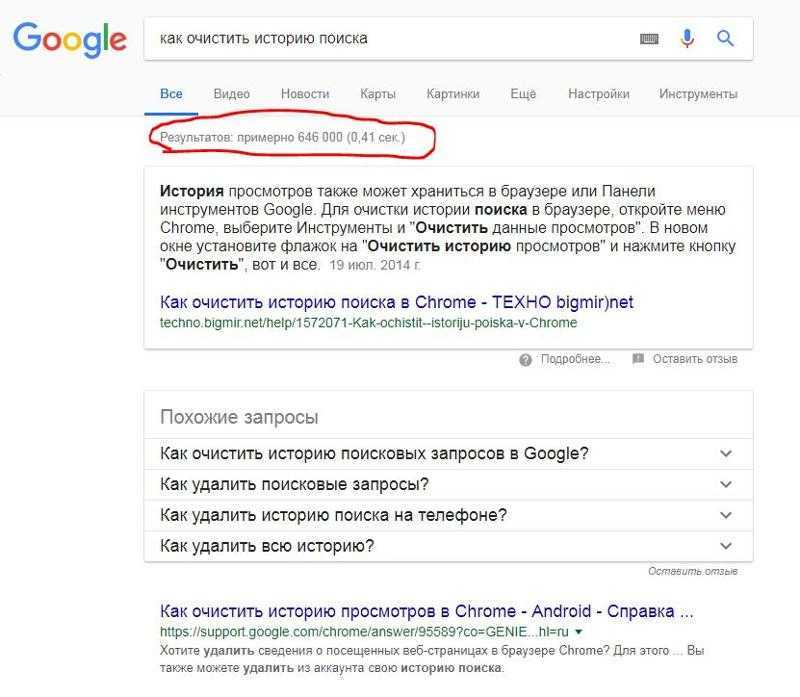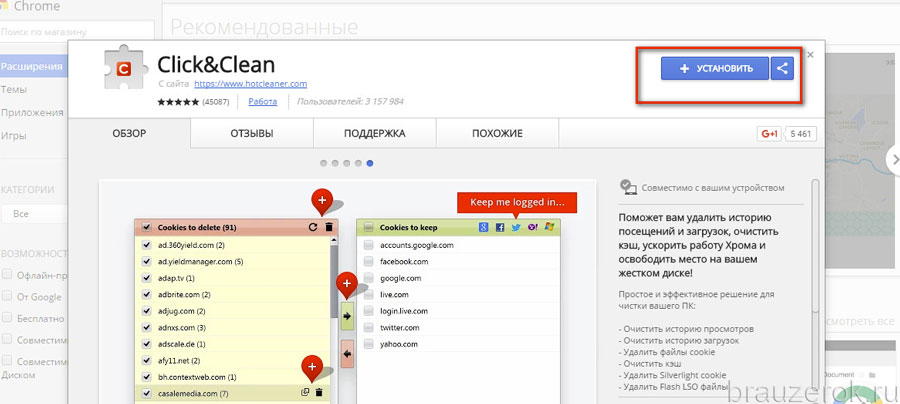Удаление сайта из истории Google Chrome: пошаговое руководство
В этом разделе вы найдете полезные советы о том, как удалить сайт из истории браузера Google Chrome. Следуйте нашим простым шагам, чтобы очистить историю посещений и обеспечить конфиденциальность ваших данных.
Откройте Google Chrome и нажмите на три точки в правом верхнем углу браузера.
HOW TO DELETE Google Chrome search history on your phone
В открывшемся меню выберите пункт История и затем снова История.
Как Очистить Историю в браузере Гугл Хром на ПК или Ноуте для всех.
Используйте строку поиска в верхней части страницы, чтобы найти сайт, который вы хотите удалить из истории.
Как удалить все сайты из истории браузера Chrome на HTC Desire 628
Найдите нужный сайт в списке результатов и отметьте его галочкой.
Как посмотреть и удалить историю в Google Chrome - Winportal Россия
Нажмите на кнопку Удалить в правом верхнем углу страницы.
Как Очистить (Удалить) Историю в Google Chrome. НОВАЯ ИНСТРУКЦИЯ
Подтвердите удаление сайта из истории во всплывающем окне.
Чтобы удалить весь просмотренный контент за определенный период, выберите Очистить данные просмотра.
В открывшемся окне выберите временной диапазон, например, за все время.
Отметьте пункты История просмотров и любые другие данные, которые вы хотите удалить.
Нажмите кнопку Удалить данные для завершения процесса очистки.